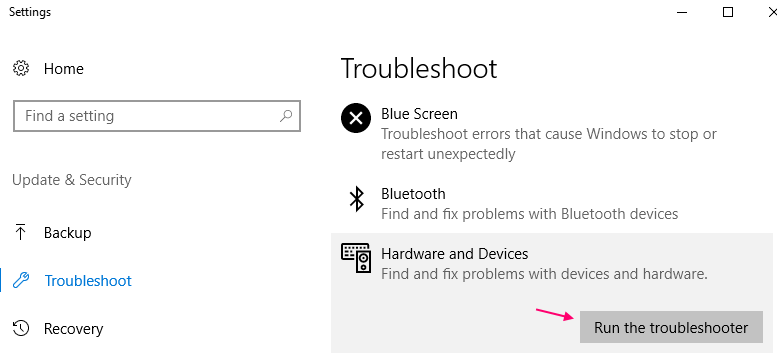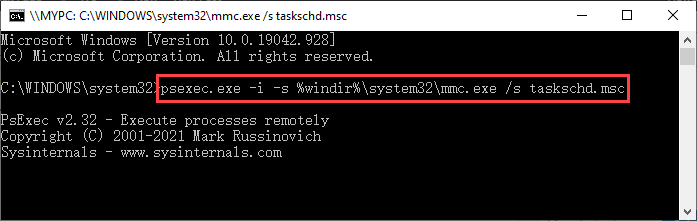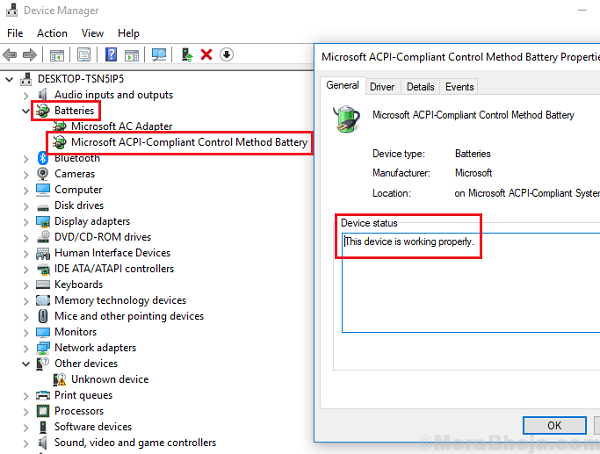Πολλοί χρήστες ανέφεραν ένα πρόβλημα λέγοντας ότι τα Windows 10 δεν εντοπίζουν τηλεόραση HDMI. Ακολουθούν λύσεις για την επίλυση αυτού του προβλήματος. Αλλά πριν αρχίσετε να δοκιμάζετε αυτές τις λύσεις, δοκιμάστε δύο βήματα όπως δίνονται παρακάτω: -
- Απλώς αποσυνδέστε το καλώδιο HDMI από την τηλεόρασή σας και στη συνέχεια συνδέστε το ξανά.
- Δοκιμάστε ένα νέο και διαφορετικό καλώδιο HDMI για να δείτε αν υπάρχει σφάλμα με το καλώδιο HDMI.
- Μόλις συνδέσετε τον υπολογιστή σας στην τηλεόραση μέσω καλωδίου HDMI, βεβαιωθείτε ότι έχετε επιλέξει τη σωστή θύρα HDMI από το τηλεχειριστήριο της τηλεόρασής σας. (Δεδομένου ότι οι περισσότερες τηλεοράσεις έχουν πολλές θύρες HDMI που ονομάζονται HDMI1, HDMI2 κ.λπ.)
Επιδιόρθωση 1 - Επιλέξτε Διπλή οθόνη από τον πίνακα ελέγχου γραφικών Intel HD
1. Κάντε δεξί κλικ στην επιφάνεια εργασίας οπουδήποτε.
2. Κάντε κλικ στο Ιδιότητες γραφικών
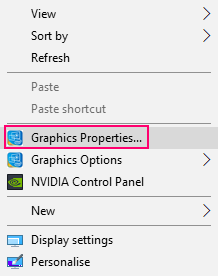
3. Κάντε κλικ στο Απεικόνιση
4. Επιλέγω Πολλαπλές οθόνες
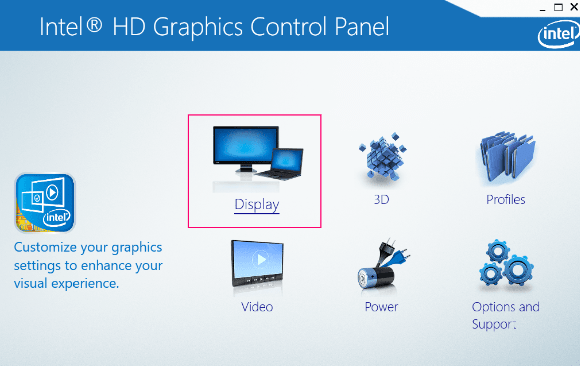
5. Κάντε κλικ στο Εντοπισμός ή / και Επιλογή Διπλή οθόνη
Επιδιόρθωση 2 - Βεβαιωθείτε ότι η έξοδος της οθόνης σας λειτουργεί καλά ή όχι
1- Κάντε ένα Κάντε δεξί κλικ στην επιφάνεια εργασίας σας οπουδήποτε σε κενό χώρο.
2 - Στο μενού περιβάλλοντος που εμφανίζεται, απλώς κάντε κλικ στο καθιστώ προσωπικόν.
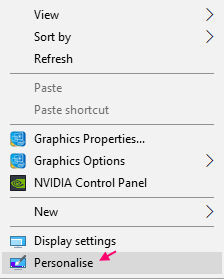
3 - Βεβαιωθείτε ότι μπορείτε να δείτε την τηλεόραση ως δεύτερη οθόνη ή όχι. Μπορείτε επίσης να κάνετε κλικ στο ανίχνευση για να προσδιορίσετε τις οθόνες.
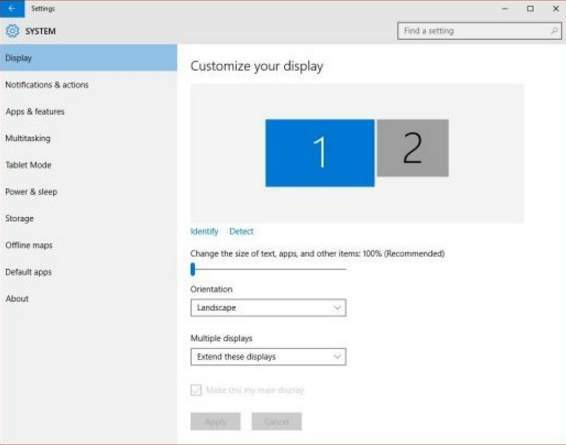
Εάν δεν μπορείτε να δείτε την τηλεόραση ως δεύτερη οθόνη. Δοκιμάστε τα βήματα όπως φαίνεται.
1 - Πατήστε Κλειδί λογότυπου των Windows + Π μαζί.
2 - Κάντε κλικ στο Αντίγραφο για να επιλέξετε Διπλότυπο.
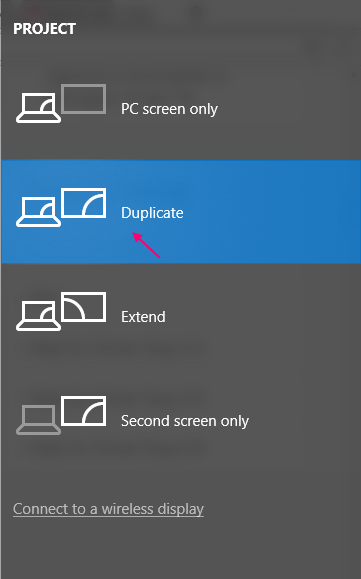
3 - Εάν δεν λειτουργεί, κάντε κλικ στο Επεκτείνω για να επιλέξετε Επέκταση.
Ελέγξτε αν ο υπολογιστής σας Windows 10 ανιχνεύει HDMI ή όχι.
Επιδιόρθωση 3 - Επανεκκινήστε τον υπολογιστή με συνδεδεμένο καλώδιο HDMI και ενεργοποιημένη τηλεόραση
1- Βεβαιωθείτε ότι το καλώδιο HDMI είναι συνδεδεμένο και ότι η τηλεόρασή σας είναι ενεργοποιημένη.
2 - Τώρα, κάντε επανεκκίνηση του υπολογιστή σας.
Επιδιόρθωση 4 - Ενημερώστε το πρόγραμμα οδήγησης Intel Graphics
1 - Πατήστε Πλήκτρο Windows + r.
2 - Γράψτε devmgmt.msc και πατήστε το πλήκτρο Enter.
3 - Τώρα, μόλις το Διαχειριστή της συσκευής ανοίγει, απλώς κάντε κλικ στο προσαρμογέα οθόνης για να το επεκτείνει.
4 - Τώρα, κάντε δεξί κλικ στο Πρόγραμμα οδήγησης Intel Graphics και εκσυγχρονίζω οδηγός.
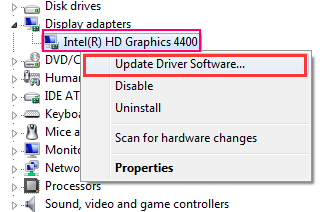
Επιδιόρθωση 5 - Αντιμετώπιση προβλημάτων συσκευών υλικού.
1 - Πηγαίνετε στο Ρυθμίσεις.
2-Τώρα, κάντε κλικ στο Ενημέρωση και ασφάλεια.
3 - Κάντε κλικ στο αντιμετώπιση προβλημάτων από το αριστερό μενού.
4 - Κάντε κλικ στο Υλικό και συσκευές από τα δεξιά.
5 - Μόλις επεκταθεί, κάντε κλικ στο εκτελέστε το εργαλείο αντιμετώπισης προβλημάτων.